Поправка: Микрофон Арцтис 5 не ради
СтеелСериес је дански произвођач периферних уређаја за играње, чији инвентар укључује слушалице, мишеве, тастатуре, џојстике и још много тога. Један од популарнијих производа СтеелСериес су њихове слушалице, а посебно „Арцтис“ серија је учинила чуда за компанију. Арцтис 5 су најчешће коришћени, а видели су их и многи професионалци.

Међутим, недавно је стигло доста извештаја о томе како микрофон не ради у слушалицама. Ово може бити фрустрирајући проблем током играња и у овом чланку ћемо вас обавестити о неким разлозима због којих се то може догодити и пружити вам одржива решења како бисмо осигурали потпуну искорјењивање проблема.
Шта спречава рад микрофона Арцтис 5?
Узрок проблема није специфичан и може се покренути из више разлога.
- Искључивање микрофона: На левом уху слушалице налази се тастер одмах иза точкића за јачину звука. Ако ово дугме није притиснуто, видећете црвено светло на микрофону, то значи да је микрофон искључен.
- Функција ћаскања за игре: Такође, у слушалицама је представљена и нова функција. Звучна картица која се налази у кутији има на себи дугме са "Гаме" написаним на једној страни и "Цхат" са друге стране. Подразумевано је ово дугме у средини, али ако сте га некако скренули све до „игре“, тада ваши саиграчи нећете моћи да чујете гласовно ћаскање.
- СтеелСериес Енгине: Проверите да ли је на рачунару инсталиран СтеелСериес мотор како би слушалице правилно радиле. Након што је мотор инсталиран, од вас ће се затражити да преузмете додатну датотеку за Арцтис 5 слушалице. Ова датотека ће бити инсталирана унутар мотора и ваш Арцтис 5 ће бити спреман за употребу.
- Подразумевани уређаји: Обавезно изаберите да су исправни уређаји одабрани као подразумевани јер се често видело да подразумевани уређај који је изабран на контролној табли звука није онај из Арцтис 5 и да спречава микрофон да правилно ради.
- Подешавања звука: Ако нивои звука микрофона нису подешени, могуће је да је микрофон конфигуриран да прима само врло гласне звукове. Стога провјерите јесу ли аудио поставке унутар управљачке плоче звука конфигуриране према вашим потребама.
Сада када имате основно разумевање природе проблема, ми ћемо кренути ка решењима.
Решење 1: Искључивање микрофона.
На левом уху слушалице налази се дугме иза волана за јачину звука. Ако ово дугме није притиснуто, видећете црвено светло на микрофону, то значи да је микрофон искључен. Стога проверите да ли притисните тај тастер и црвено светло на микрофону се искључи. Тек тада ће се микрофон укључити.
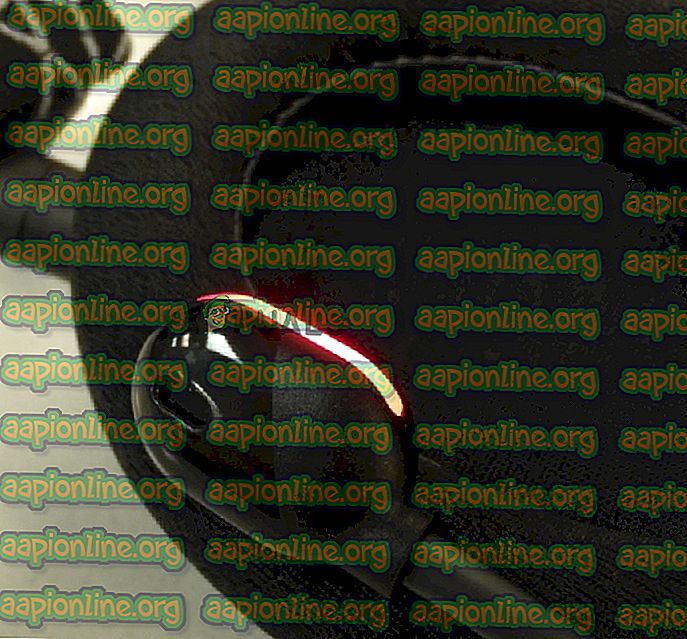
2. решење: Подешавање функције „Гаме Цхат“.
Такође, у слушалицама је представљена и нова функција. Звучна картица која се налази у кутији има на себи дугме са " Гаме " написаним на једној страни и "Цхат" са друге стране. Подразумевано је ово дугме у средини, али ако сте га некако скренули све до „ игре “, тада ваши саиграчи неће моћи да чују гласовно ћаскање и то такође може да изазове проблеме са микрофоном. Стога, осигурајте да је дугме окренут према средини, а не на било коју страну "Гаме" или "Цхат" за најбоље искуство играња / ћаскања.
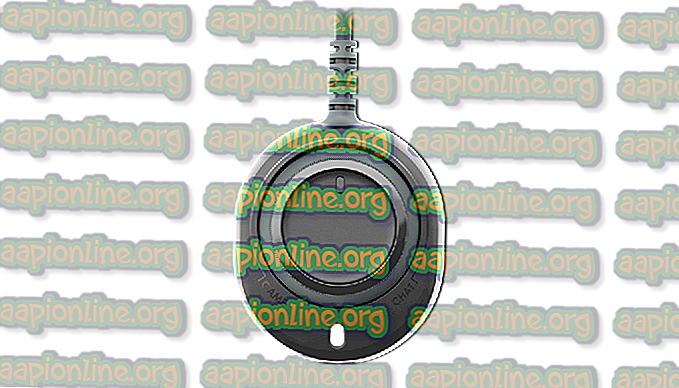
3. решење: Конфигурирање СтеелСериес мотора.
Слушалице захтевају преузимање СтеелСериес мотора како би правилно функционисале. Овај мотор садржи много важних конфигурација које су потребне за слушалице да би откључале све своје функције. Стога ћемо у овом кораку преузети, инсталирати и конфигурирати СтеелСериес Енгине.
- Преузмите Енгине СтеелСериес одавде
- Једном када преузимање заврши, отворите инсталацију и инсталирајте мотор.
- Отворите СтеелСериес Енгине, сада искључите Слушалице из рачунара и поново је повежите.
- Када мотор препозна ваше слушалице, кликните на приказано име уређаја.
- Ово ће отворити конфигурације уређаја, кликните на " Ливе Миц Превиев ".
- Сада извадите микрофон и покушајте да говорите, ако је микрофон повезан, моћи ћете да чујете и себе.
- Подесите подешавања по вашој жељи и минимизирајте апликацију.

Решење 4: Избор подразумеваних уређаја.
Постоје два уређаја која су повезана на рачунар када прикључите Арцтис 5. Један је уређај „Арцтис 5 Гаме“, а други уређај „Арцтис 5 Цхат“. Ова два уређаја морају бити одабрана као задана како би слушалице правилно функционисале. Стога ћемо у овом кораку ова оба уређаја одабрати као задане уређаје за које:
- Кликните десним тастером миша на икону " Волуме " у доњем десном углу.
- Изаберите опцију „ Опен Соунд Сеттингс “ ( Отвори поставке звука ).
- Под насловом „ Звук “ одаберите излазни уређај као „Слушалице (СтеелСериес Арцтис игра)“, а уређај за унос као „Микрофон (СтеелСериес Арцтис 5 Цхат)“.
- Примените подешавања и проверите да ли се проблем и даље наставља.

Решење 5: Подешавање нивоа звука.
Могуће је да је микрофон конфигуриран да прима само врло гласне звукове или је јачина преноса микрофона врло мала, па ћемо у овом кораку конфигурисати јачину микрофона према кориснику за то:
- Десним кликом на икону јачине звука у доњој десној страни.
- Изаберите „ Звукови “ и отворите картицу „Снимање“.
- Двапут кликните на дугме „ СтеелСериес Арцтис 5 Цхат “.
- На картици Нивои проверите да ли је запремина већа од 50%.







